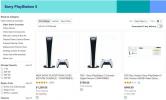Когато направите снимка на вашия iPhone или iPad, iOS Камера приложението автоматично използва GPS, за да запише точното местоположение, където е направена снимката. Това е огромно удобство, тъй като ви позволява да каталогизирате множеството си изображения според точното местоположение, както и според повода. Той помага при подреждането на фотосесии и помага да следите семейството и приятелите през годините. През повечето време метаданните за местоположението на снимките са добре дошли, но понякога не са.
Съдържание
- Премахване на геолокация при споделяне на снимки (iOS 13 и по-нова версия)
- Премахване на информация за геолокация от съхранени снимки (iOS 15)
- Премахване на информация за геолокация от множество съхранени снимки (iOS 15)
- Възстановяване на информация за местоположение към снимки в iOS 15
- Премахване на геолокация от снимки в iOS 12
Когато споделите снимка с геолокационни координати, маркирани в EXIF данните на снимката, зрителите могат да използват собственото си приложение за снимки — или произволен брой приложения на трети страни — за да разберат къде е направена снимката. Когато публикувате снимки в социални медии, особено в Twitter, вероятно не искате да публикувате снимка което е твърде близо до дома – или във вашия дом – без начин да премахнете тази информация и да защитите своя поверителност. Дори със
Facebook, който е известен с това, че ви следи из целия интернет, може да не ви е удобно да публикувате изображение, което носи толкова много ценни данни.Също така си струва да имате предвид, че въпреки че някои социални медийни услуги като Facebook премахват местоположението данни, преди да бъдат публикувани снимките, които качвате, това просто не позволява на другите потребители да видят къде са били вашите снимки взета. Сигурно е, че тези услуги все още следят тази информация за собствените си рекламни и маркетингови цели. Така че, ако наистина искате да защитите поверителността си, единственият начин да сте сигурни, че данните за местоположението ви не са проследяването е да се уверите, че е премахнато от снимките ви, преди да напуснат вашия iPhone в първия място.
Препоръчани видеоклипове
Умерен
15 минути
iPhone или iPad
Apple е силно ангажирана със запазването на поверителността на своите потребители и сред много други функции за сигурност и поверителност, iOS 13 добави опция, която ви позволява бързо да премахнете информацията за местоположението на снимката от всяка снимка, преди да я споделите. Можете да премахнете местоположението от снимки, видеоклипове или множество изображения и филми, които искате да изпратите чрез Mail, Messages, Facebook, Twitter, Messenger или всяко друго приложение. По този начин не е нужно да се притеснявате, че непознат ще разбере местоположението ви от вашите iPhone снимки. Дори ако изпращате снимка само на един или двама приятели, не винаги можете да сте сигурни, че те няма да я изпратят на някой друг или да го публикувате в социалните медии и след като бъде там, данните за вашето местоположение ще продължат да се разпространяват с него.

Премахване на геолокация при споделяне на снимки (iOS 13 и по-нова версия)
Започвайки с iOS 13, Apple направи наистина лесно премахването на информацията за местоположението от снимки преди ги споделяте, но все пак ще трябва да бъдете усърдни, тъй като трябва да използвате тази опция всеки път, когато споделяте a снимка. Ето как да го направите:
Етап 1: Отвори Снимки приложение, намерете снимка, която искате да споделите, и докоснете, за да я отворите.
Стъпка 2: Докоснете Дял бутон в долния ляв ъгъл. Трябва да се появят стандартните опции за споделяне.
Свързани
- Ще бъда бесен, ако iPhone 15 Pro не получи тази функция
- Как да изтеглите бета версията на iOS 17 на вашия iPhone точно сега
- Тонове официални калъфи за iPhone са намалени за Amazon Prime Day
Стъпка 3: Отгоре, отдолу 1 избрана снимка, трябва да видите местоположението, което е съхранено в снимката, последвано от малък Настроики бутон. Ако този раздел е празен или казва Няма местоположение, тогава не е необходимо да продължавате, тъй като в снимката няма данни за геолокация.

Стъпка 4: Ако видите нещо различно от Няма местоположение, докоснете малкото Настроики бутон до него. Ще се появи екран с опции.
Стъпка 5: Докоснете превключвателя до него Местоположение за да го изключите.

Стъпка 6: Докоснете Свършен. Ще се върнете към екрана за споделяне и сега трябва да видите Няма местоположение до бутона Опции в горната част.
Стъпка 7: Продължете да споделяте снимката, както обикновено. Всички данни за местоположение ще бъдат премахнати преди споделяне, така че нито получателите, нито услугите за съобщения или социални медии, с които споделяте, няма да имат представа къде е направена снимката.
Обърнете внимание, че можете да премахнете информация за местоположение само когато споделяте директно от Снимки приложение, така че трябва да започнете оттам, ако искате да сте сигурни, че информацията за местоположението ви е премахната правилно. Това няма да е налично, когато добавите снимка към публикация директно в приложение на трета страна като Facebook или Twitter или дори собственото приложение Messages на Apple.

Премахване на информация за геолокация от съхранени снимки (iOS 15)
Премахването на данни за геолокация при споделяне на снимка ги премахва само от копието, което всъщност изпращате. Информацията за местоположението остава с оригиналното изображение във вашата библиотека със снимки на iPhone и ще трябва да я деактивирате всеки път, когато искате да споделите снимка.
Обикновено това не е голям проблем, тъй като наличието на тази информация в личната ви библиотека със снимки е добро нещо за помощ вие следите снимките си, но това може да се превърне в проблем за изображения, които редовно публикувате и споделяте с други. Добрата новина е, че iOS 15 вече ви позволява да премахнете тези данни от вашите снимки малко по-трайно. Ето как да го направите:
Етап 1: Отвори Снимки приложение, намерете снимката, от която искате да скриете за постоянно информацията за местоположението, и докоснете, за да я отворите.
Стъпка 2: Плъзнете нагоре, за да изведете екрана с подробна информация. Това ще ви покаже кога е направена снимката и модела на фотоапарата, използван за заснемането й, заедно с други подробности като бленда, f-stop, разделителна способност и размер. Под това трябва да видите карта на мястото, където е направена снимката.
Стъпка 3: Докоснете Настройте бутон в долния десен ъгъл на картата. Ан Коригирайте местоположението ще се появи екран.
Стъпка 4: Докоснете Няма местоположение. Ще се върнете към информационния екран и трябва да видите, че картата е изчезнала и е заменена с бутон „Добавяне на местоположение“.
Имайте предвид, че този процес не изтрива напълно местоположението от вашата снимка. Подобно на всяка друга редакция, тя се премахва от работната версия на снимката, но остава в EXIF данните на основния оригинал. Това означава, че няма да го видите в Снимки или всякакви други приложения, които използвате, за да го отворите или споделите, но то пак ще бъде там, ако прехвърлите оригинална снимка към компютър чрез USB или експортирайте „Немодифицирания оригинал“ от iCloud Photo Library с помощта на Mac Снимки ап.
Основното предимство на премахването му по този начин е, че няма да се притеснявате, че неволно ще разкриете местоположението си, когато споделяте тези снимки, тъй като само версията на снимката без местоположение ще се използва, когато избирате снимки от вашата библиотека със снимки за споделяне или публикуване в социални медии.

Премахване на информация за геолокация от множество съхранени снимки (iOS 15)
Също така е възможно да премахнете информацията за местоположението от няколко снимки във вашата библиотека наведнъж, въпреки че методът за това се различава леко, тъй като не можете да изтеглите подробната информация за повече от една снимка наведнъж време. Ето как да го направите:
Етап 1: Отвори Снимки приложение и намерете групата снимки, които искате да скриете завинаги във формата за информация за местоположение.
Стъпка 2: Докоснете Изберете бутон в горния десен ъгъл.
Стъпка 3: Докоснете всяка от снимките, за които искате да премахнете информация за местоположение.
Стъпка 4: Докоснете Дял бутон в долния десен ъгъл, точно както бихте направили, ако искате да споделите снимките в социалните медии или да ги изпратите на приятел. Появява се стандартният лист за споделяне.
Стъпка 5: Вместо да докоснете една от опциите за споделяне, превъртете надолу и докоснете Коригирайте местоположението.
Стъпка 6: Докоснете Няма местоположение. Данните за местоположението ще бъдат премахнати от цялата група снимки.

Възстановяване на информация за местоположение към снимки в iOS 15
Ако сте премахнали информацията за местоположението от снимка с помощта на новите функции за редактиране на метаданни в iOS 15 и по-късно промените решението си, всъщност е много лесно да я върнете обратно. Както споменахме по-рано, основната оригинална снимка все още включва информацията за местоположението и Снимки приложението предоставя опция за възстановяването му, почти по същия начин, по който можете да върнете редактираната снимка обратно към оригиналната й версия. Ето как:
Етап 1: Отвори Снимки и намерете снимката, за която искате да възстановите оригиналната информация за местоположение.
Стъпка 2: Плъзнете нагоре, за да изведете екрана с подробна информация.
Стъпка 3: Докоснете Услуги за местоположение.
Стъпка 4: Докоснете Добави местоположение бутон под другите метаданни.

Стъпка 5: Докоснете Връщане в екрана „Коригиране на местоположението“, който се появява. Ще се върнете към екрана с подробности за снимката и трябва да видите, че изгледът на картата се е върнал, показвайки оригиналното местоположение, където е направена снимката.
Тези функции предоставят удобен начин за временно скриване на данни за местоположение за една или повече снимки, когато планирате да ги споделите многократно, но все пак искате да ги запазите за собствена справка. Можете да премахнете данните за местоположението, да споделяте снимките колкото желаете, без да се страхувате от разкриване на лична информация за местоположението и след това да възстановите оригиналната информация за местоположението, когато сте готови.
Имайте предвид, че докато можете да премахнете данни за местоположение от няколко снимки наведнъж, както описахме в последния стъпка, не можете да го възстановите по този начин — бутонът „Връщане“ няма да се появи, когато работите с повече от един снимка. Така че, ако искате да върнете данните за местоположението по-късно, ще трябва да го направите за всяка снимка поотделно.

Премахване на геолокация от снимки в iOS 12
Ако използвате по-стар iPhone, който е заседнал на iOS 12 или по-стара, все още можете да скриете геолокацията си от изображения, които публикувате публично, въпреки че изисква малко предварителна мисъл. По принцип трябва да деактивирате съхраняването на данни за местоположение, преди да направите снимките, тъй като по-старите версии на iOS не предлагат премахването в движение, което беше въведено в iOS 13. Ето как да го направите на iOS 12:
Етап 1: Отворете своя iPhone Настройки ап.

Стъпка 2: Превъртете надолу, за да намерите поверителност избор и докоснете.

Стъпка 3: Докоснете Услуги за местоположение.

Стъпка 4: Докоснете Камера.

Стъпка 5: Докоснете Никога.
Това действие не позволява на приложението Камера да записва информация за местоположението във вашата снимка и не можете да споделяте това, което нямате. Но този метод може да бъде неудобен, ако искате да запазите тези метаданни за лична употреба, дори ако не искате да ги споделяте.
Обърнете внимание, че същият този метод може да се използва и с последните версии на iOS, ако искате напълно да избегнете съхраняването на данни за местоположение във вашите снимки. В края на краищата не можете случайно да споделите информация, която не е там на първо място.
Има и няколко приложения на трети страни, които могат да се използват за премахване на данни за местоположението от вашите снимки, но вие не наистина имате нужда от тях, стига вече да използвате iOS 13 и за съжаление много от тях вече не работят с по-стари iOS версии. Тъй като всеки iPhone, пуснат от 2015 г. насам, може да работи с iOS 13 до iOS 15, няма много разработчици, поддържащи по-стари версии на iOS.
Препоръки на редакторите
- iPhone току-що беше продаден за луда сума на търг
- Как да се отървете от Apple ID на някой друг на вашия iPhone
- Най-новият iPhone SE на Apple може да бъде ваш за $149 днес
- Как да превърнете Live Photo във видео на вашия iPhone
- Как да добавите уиджети към вашия iPhone заключен екран на iOS 16